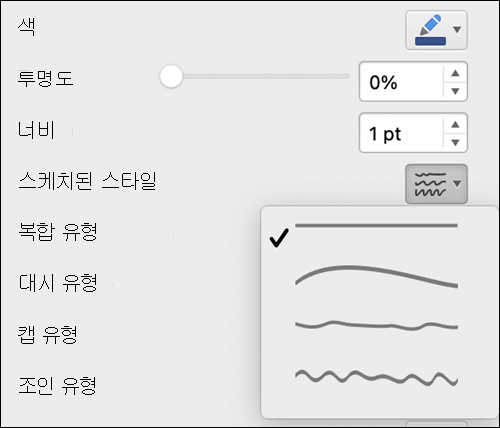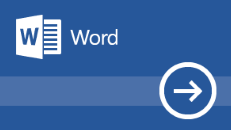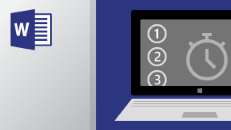Windows용 Word 2021을(를) 사용하면 Office Premium 크리에이티브 콘텐츠 컬렉션의 새로운 스톡 미디어와 포인트 지우개, 눈금자, 올가미와 같은 새로운 그리기 탭 추가 기능을 사용해 매력적인 콘텐츠를 만들고, 공동 작성할 수 있습니다.
Windows용 Word 2019에서 Windows용 Word 2021(으)로 업그레이드하는 경우에도 기존에 사용하던 모든 기능을 계속 사용할 수 있으며 몇 가지 새로운 기능도 확인할 수 있습니다!
참고: 아래에 나열된 일부 기능은 상업 고객용 Word LTSC 2021에 포함되어 있지 않습니다. 상업 고객용 Word LTSC 2021에 해당하지 않는 경우 각 해당 기능에 표시됩니다.
공동 작성
사용자와 동료가 동일한 문서를 열고 작업할 수 있습니다. 이를 공동 작성이라고 합니다. 공동 작성 중에는 몇 초 만에 서로의 변경 내용을 빠르게 볼 수 있습니다.
참고: Word LTSC 2021에서는 공동 작업을 사용할 수 없습니다.

시각적 새로 고침
리본에서 현대화된 시작 환경 및 새로 고친 탭으로 작업하세요. 단색 아이콘, 무채색 팔레트, 부드러운 창 모서리로 깔끔하고 선명해진 스타일을 경험하세요. 이 업데이트에서는 단순한 시각적 효과를 통해 작업 내용을 전달하고 기능을 제공합니다.
참고: Word LTSC 2021에서는 시각적 새로 고침을 사용할 수 없습니다.
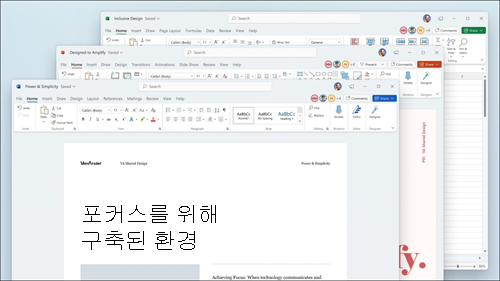
변경 내용이 발생할 때 저장
OneDrive, 비즈니스용 OneDrive 또는 SharePoint Online에 파일을 업로드하여 모든 업데이트가 자동으로 저장되도록 합니다.

어둡게 모드로 눈의 피로 줄이기
이전에는 어두운 리본과 도구 모음이 있는 Word를 사용할 수 있었지만 문서 색은 밝은 흰색으로 유지되었습니다. 이제 Word의 어둡게 모드는 어두운 캔버스도 제공합니다.
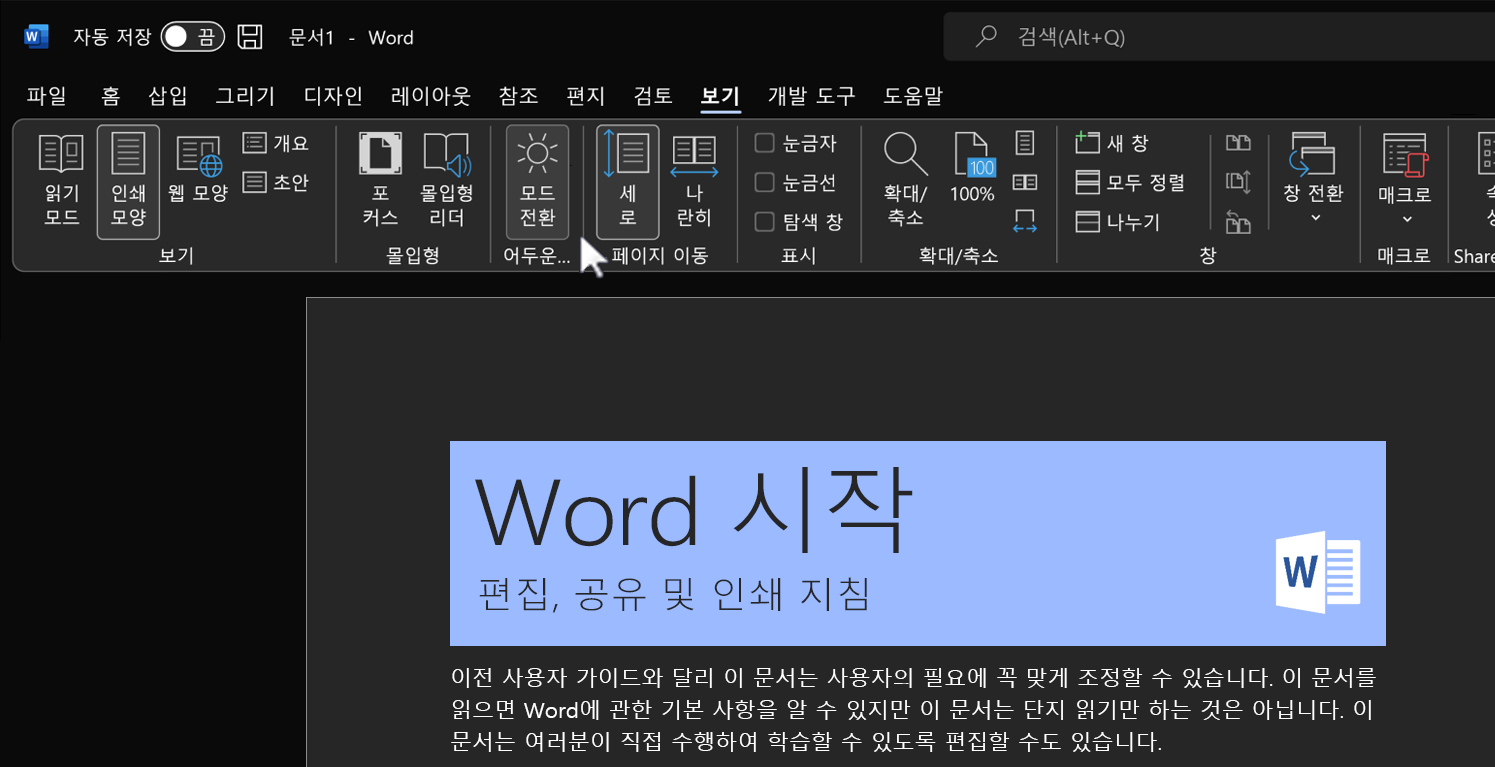
스톡 미디어의 새로운 기능 보기
사용자가 나만의 개성을 표현할 수 있도록 Office Premium 크리에이티브 콘텐츠 컬렉션에 엄선된 스톡 이미지, 아이콘 등으로 구성된 라이브러리 등 더욱 풍성한 미디어 콘텐츠를 지속적으로 추가하고 있습니다.

Microsoft Search를 사용하여 필요한 항목 찾기
Windows에서 Microsoft Office 앱의 맨 위에서 새로운 Microsoft Search 상자를 확인할 수 있습니다. 이 강력한 도구를 사용하면 텍스트, 명령, 도움말 등 원하는 항목을 빠르게 찾을 수 있습니다.

라인 포커스를 통한 이해력 향상
주의 산만해지지 않고 Word의 문서를 한 줄씩 이동합니다. 포커스를 조정하여 한 번에 1줄, 3줄 또는 5줄을 표시합니다.
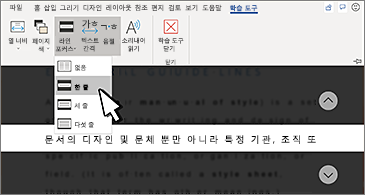
업데이트된 그리기 탭
한 곳에서 모든 잉크 도구에 빠르게 액세스하고 색상을 변경할 수 있습니다.
점 지우개, 눈금자 및 올가미와 같은 새로운 그리기 탭 추가를 사용하여 잉크로 작업하는 방법을 간소화합니다.
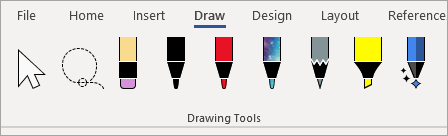
콘텐츠의 도달률을 높이기
접근성 검사는 문서를 주시하다가 사용자가 주목해야 할 부분을 발견하면 상태 표시줄에 표시합니다. 검토 > 접근성 검사를 클릭하여 사용해 보세요.
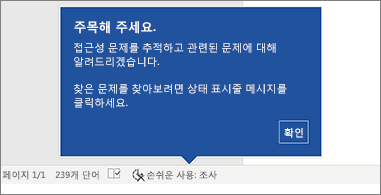
OpenDocument 형식(ODF) 1.3 지원
이제 OpenDocument 형식(ODF) 1.3에 대한 지원이 포함됩니다. ODF 1.3 사양은 다양한 신규 기능에 대한 지원을 추가합니다.
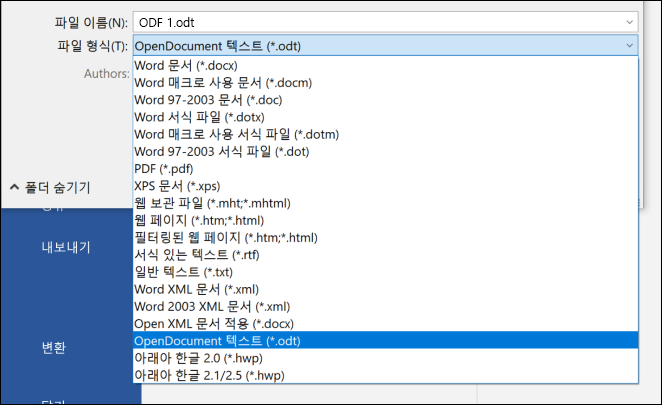
스케치된 스타일 윤곽선 사용해 보기
스케치된 스타일 윤곽선으로 프레젠테이션의 셰이프에 대한 부담 없이 편하게 손으로 그린 모양을 제공할 수 있습니다.
셰이프 서식 지정 > 줄 > 스케치된 스타일에서 곡선, 자유형 또는 낙서 옵션을 사용해 보세요.